Пабудова гарызанталяў з выкарыстаннем AutoCAD
Раней мы разглядалі экспарт дадзеных у Excel з дапамогай softdeskЗараз давайце паглядзім, як ствараць контурныя лініі, працэс у Civil3D быў спрошчаны, але звычайна ён мае тую ж логіку, якую я растлумачу са свайго старога кіраўніцтва па тапаграфіі САПР.
1. Нанясенне кропак вышынь
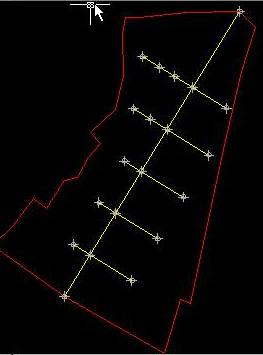 Даследаванне, якое я правёў на мясцовасці, мае цэнтральную вось, дзе я ўзяў кожныя 50 метраў у якасці базавай лініі, у гэтых кропках я ўзяў вышыні, а затым я зрабіў віды направа і налева ў залежнасці ад няроўнасці мясцовасці. Я таксама ўзяў вышыні вяршыняў траверса. Чарцёж гэтага робіцца ў звычайным AutoCAD, простым рысаваннем ліній з выкарыстаннем акружнасцей і кропак на скрыжаваннях. Паколькі Softdesk 8 працаваў толькі з AutoCAD 14, мне прыйшлося захаваць файл як версія 14, каб падтрымліваць яго ў Softdesk.
Даследаванне, якое я правёў на мясцовасці, мае цэнтральную вось, дзе я ўзяў кожныя 50 метраў у якасці базавай лініі, у гэтых кропках я ўзяў вышыні, а затым я зрабіў віды направа і налева ў залежнасці ад няроўнасці мясцовасці. Я таксама ўзяў вышыні вяршыняў траверса. Чарцёж гэтага робіцца ў звычайным AutoCAD, простым рысаваннем ліній з выкарыстаннем акружнасцей і кропак на скрыжаваннях. Паколькі Softdesk 8 працаваў толькі з AutoCAD 14, мне прыйшлося захаваць файл як версія 14, каб падтрымліваць яго ў Softdesk.
2. Канфігурацыя кропкі
- Загрузіце Softdesk (праграмы AEC/softdesk), калі вы не рабілі праект, абярыце стварыць новы
- Выберыце cogo, потым добра
- Стыль зададзеных кропак (кропкі/наладкі/налады зададзеных кропак)

- Тут вы павінны наладзіць пачатковую кропку і опцыю «ўзвышша», каб вы маглі ўводзіць іх непасрэдна ў камандным радку. Калі вы хочаце дадаць апісанні, вы можаце пакінуць галачку «аўтаматычныя апісанні» не адзначанай, тады ўсё будзе добра. Звярніце ўвагу, не забудзьцеся пакінуць опцыю «аўтаматычныя вышыні» неактыўнай, каб яны былі ўведзены ў камандным радку.
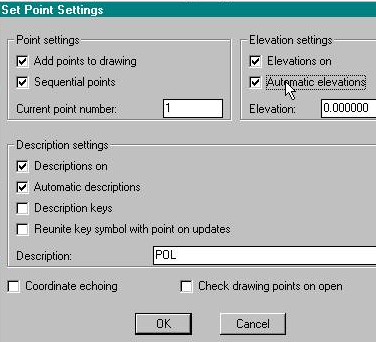
3. Устаўка кропак
- Для гэтага мы выбіраем опцыю кропкі/усталяваць кропкі/ручную, затым устаўляем кожную кропку, адзначаючы вышыню ў камандным радку. У выпадку, калі ў вас ёсць кропкі ў 3 вымярэннях або ўзятыя з тахеометра, вы можаце пакінуць опцыю «аўтаматычныя вышыні» неактыўнай і націскаць на іх толькі пры актыўнай кнопцы.
- Пункты справа - гэта 23 вяршыні майго траверсу, і яны будуць прымаць аўтаматычнае апісанне "pol"


- Цяпер я ўводжу ўнутраныя пункты, якія маюць іншую наменклатуру, для гэтага я адключаю «аўтаматычнае апісанне» і ўводжу апісанне кожны раз, калі мы размяшчаем пункты
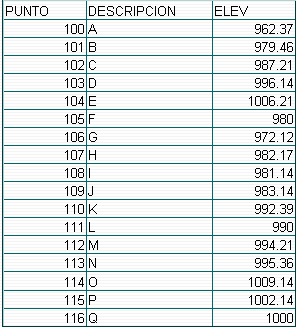

4. Стварэнне контуру
- Для гэтага абярыце AEC/softdesk programs/DTM/ok
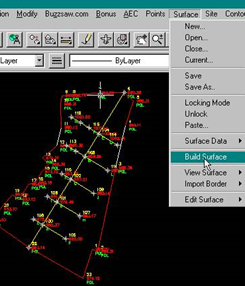
- Цяпер мы ствараем паверхню, каб прызначыць ёй кропкі, выбіраем паверхню/новы/дадаць назву/дадаць апісанне/ок
- Каб дадаць уведзеныя кропкі да створанай паверхні, мы пачнем са стварэння контуру, таму выберыце паверхню/дадзеныя паверхні/стандартныя памылкі/па нумары кропкі
- Увядзіце ў камандны радок кропкі, уключаныя ў ход такім чынам 1-23, затым для закрыцця паўтараем 1
- потым уводзім, называем перыметр і зноў уводзім
5. Трыянгуляцыя (лічбавая мадэль мясцовасці або DTM)
- Каб зрабіць гэта, выберыце паверхню/будаўнічую паверхню/ мы выбіраем варыянты разломаў, контураў і кропак, адключаючы нулявыя вышыні
- тады мы робім добра, увядзіце, так, каб убачыць трыянгуляцыю, а затым увядзіце
- Наш малюнак павінен выглядаць так:
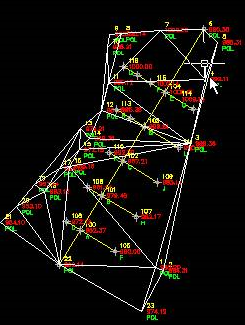
6. Стварэнне контураў
- Выключыце ўсе пласты, якія вы не жадаеце бачыць зараз
- Усталюйце ўласцівасці контуру, выбраўшы ўласцівасці контуру/контура, і актывуйце наступныя параметры:
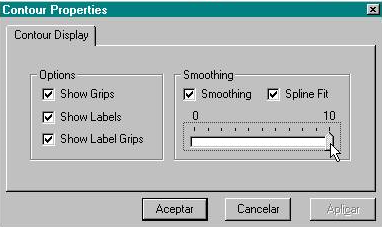
- Цяпер мы ствараем крывыя з опцыяй contour/create contour
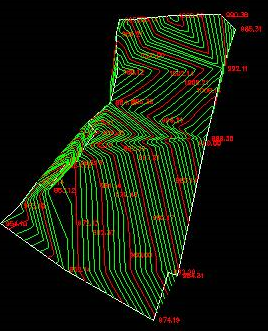
- Мы выбіраем інтэрвал асноўных і другарадных крывых, мы будзем выкарыстоўваць асноўныя з іх праз кожныя 5 метраў, а другасныя - праз кожны 1, мы таксама выбіраем назву слаёў
- Тады мы робім нармальна і ўваходзім
- Пры змене колераў слаёў мы павінны працаваць такім чынам.
У іншых спасылках мы бачым, як робяцца контурныя лініі з грамадзянскай 3d, Google Earth, Сайт Bentley, разнастайнасць ГІС, ArcGIS.


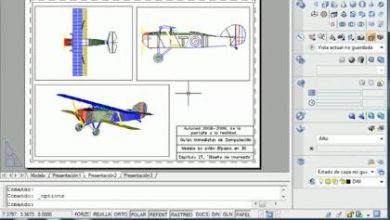




У жыцці бясплатна не бывае
У гэтым артыкуле тлумачыцца, як зрабіць контурныя лініі з дапамогай CivilCAD
http://geofumadas.com/crear-curvas-de-nivel-con-civil-cad-a-partir-de-datos-de-estacin-total/
У мяне ёсць civilcad 2008 для autocad 2011, падкажыце, калі ласка, як маляваць контурныя лініі ў гэтай праграме
Як я магу стварыць крывую ўзроўню з дапамогай праграмы AutoCAD Land 2011?
Я не думаю, што гэтая праграма ўжо даступная. AutoDesk выпусціла Civil 3D, які робіць нешта падобнае, і, магчыма, найбольш практычным і даступным з'яўляецца CivilCAD, які з'яўляецца прадуктам, створаным у Мексіцы і працуе практычна з любой версіяй AutoCAD.
добра! Магчыма, яшчэ зусім нядаўна я ведаў пра контурныя лініі, таму што бачыў іх на картаграфічных аркушах, але сёння я адчуваю сябе задаволеным, таму што навучыўся іх ствараць, вельмі ўдзячны за тое, што яны тут публікуюць, я наведваю гэтую старонку столькі разоў, колькі магу, таму што Інтэрнэт тут невялікая праблема...
Я хацеў бы мець гэтую праграму і мець больш інфармацыі пра крок за крокам, колькі гэта каштуе і дзе я магу атрымаць інфармацыю аб профільных курсах, крывых і г.д.
мммм, я думаю, што ім трэба абнавіць, ёсць civil cad, а на іспанскай ojo civil cad гэта не civilcad 3d, гэта іншая праграма, лепшая, я б сказаў
Для кожнай версіі AutoCAD існуюць версіі Civil 3D, напрыклад, 2007, 2008, 2009, 2010 і г.д.
Ці працуе civil з auto cad 2008?
Блогі, якія пакідаюць каментарыі, вельмі добрыя, дзякуй за інфармацыю, і я спадзяюся, што вы працягнеце раскрываць гэтыя вельмі карысныя тэмы, віншую, сайт выдатны
Гэтая праграма выкарыстоўваецца для версіі AutoCAD 2008.
Я хачу ведаць пра гэтую праграму, яна вельмі цікавая, я пачатковец. дзякуй за памяркоўнасць.
Я хачу ведаць пра гэтую праграму, яна вельмі цікавая, я пачатковец.
ммм, гэта павінна быць магчыма зрабіць з gvSIG 1.9
але, я не ведаю, прабачце, што настойваю, але для гэтага ёсць бясплатная праграма